修图匠“编制效果,给张子枫的照片添加编制效果[多图]”Photoshop图文教程内容:
教程通过子枫的照片做素材来教同学们制作一种编制效果人像,觉得制作起来复杂的,来用最快速的步骤试试吧,操作起来比较简单,同学们一定可以学会,但是要动手噢,必须动手制作才可以的,再简单的教程也要学习,如果觉得这个教程太简单,可以学习只在PS中操作的,可以学习这篇教程来进行制作一起来学习一下吧。
效果图:

素材:

操作步骤:
第一步:
选择一张图片,在PS打开。给图片复制图层副本,得到两个图层一样的。复制一层空白图层,给它填充黑色背景,调到最后一张(如下图)
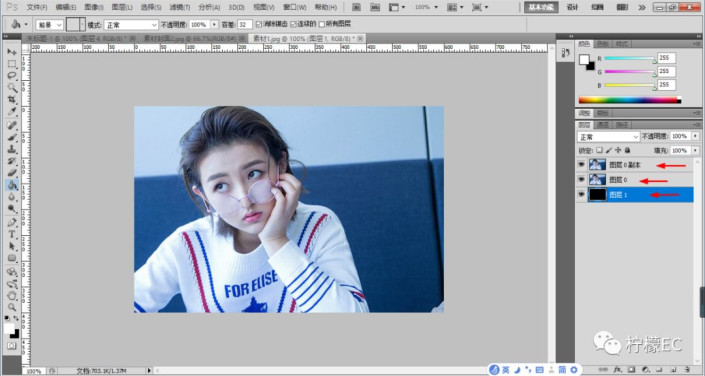 学习PS请到www.xiutujiang.com
学习PS请到www.xiutujiang.com
第二步:
ctrl+"快捷键http://www.xiutujiang.com/photoshop/jiaocheng/110097.html,网格线就出来了。用矩形选框,每三格用矩形选框选好,依次往下选择。选好选区就按 添加图层蒙版http://www.xiutujiang.com/tags/38847/。(如下图)
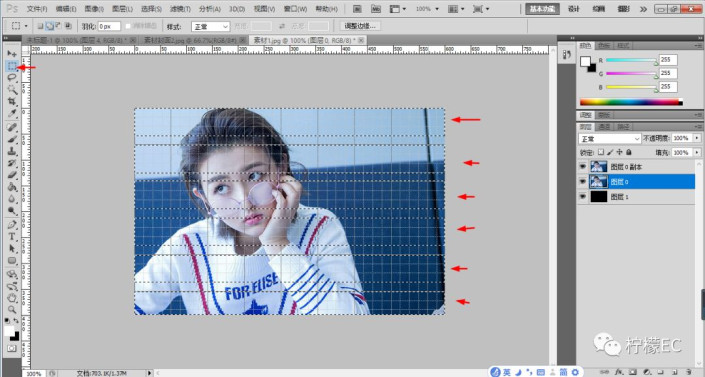
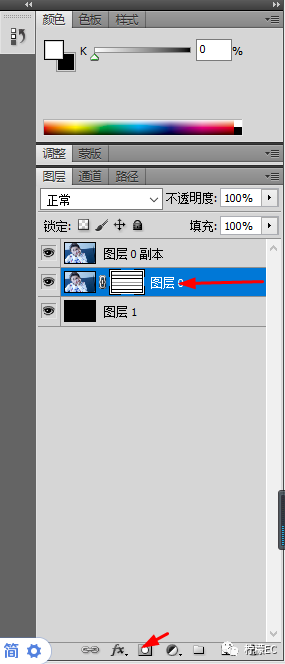
第三步:
按照上一步操作。用矩形选框,每三格用矩形选框选好,依次往下选择。选好选区就按 添加图层蒙版。(如下图)
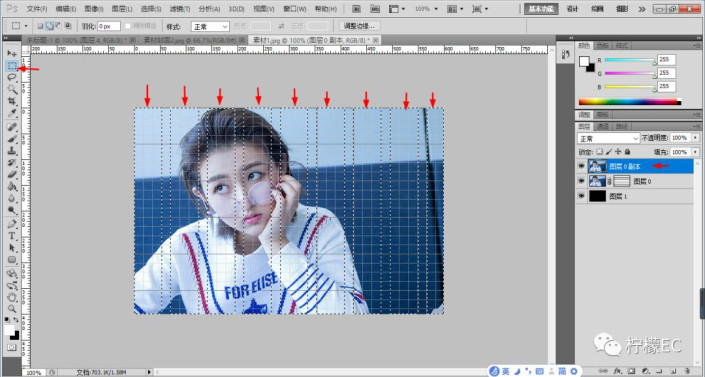
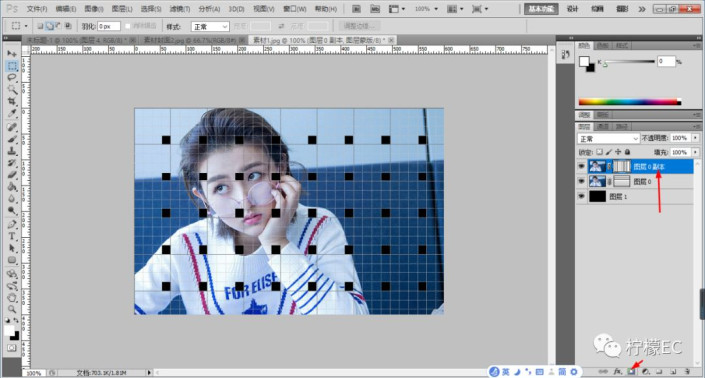
4
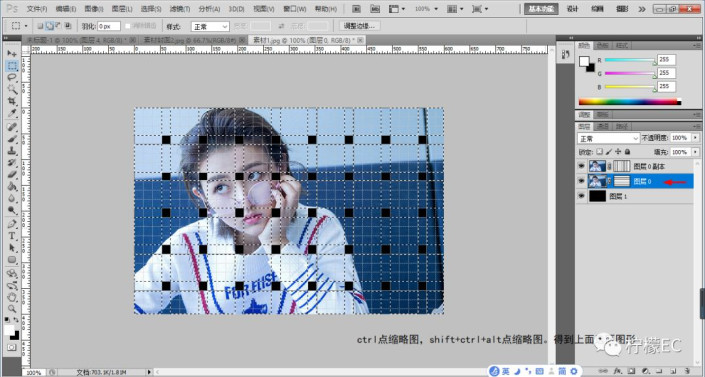
在图层0,ctrl点缩略图,得到选取。再用快捷键(shift+ctrl+alt)点图层副本缩略图,得到它们交叉选区。在选区用快捷键Q,得到快速蒙蔽。用油漆桶工具,给方块进行填充,得到上图。(如图所示)最后退出快速蒙蔽,得到图层2.
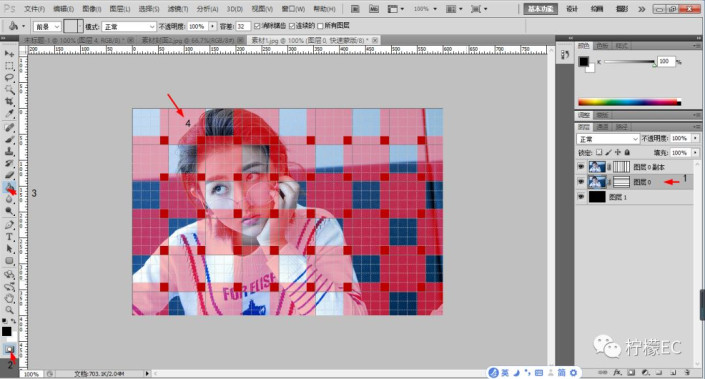
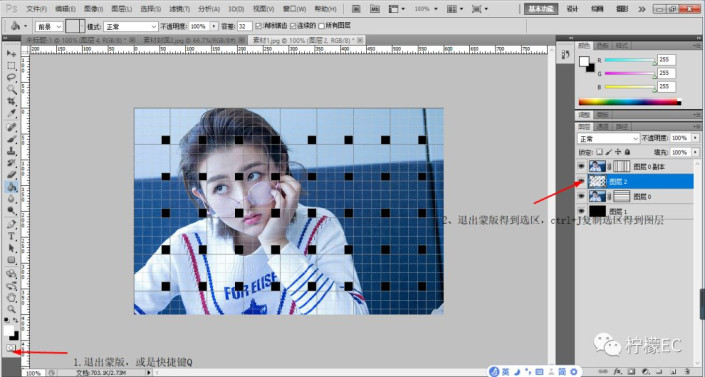
第五步:
在图层0副本,ctrl点缩略图,得到选取。再用快捷键(shift+ctrl+alt)点图层0缩略图,得到它们交叉选区。在选区用快捷键Q,得到快速蒙蔽。用油漆桶工具,给方块进行填充,得到上图。(如图所示)最后退出快速蒙蔽,得到图层3。
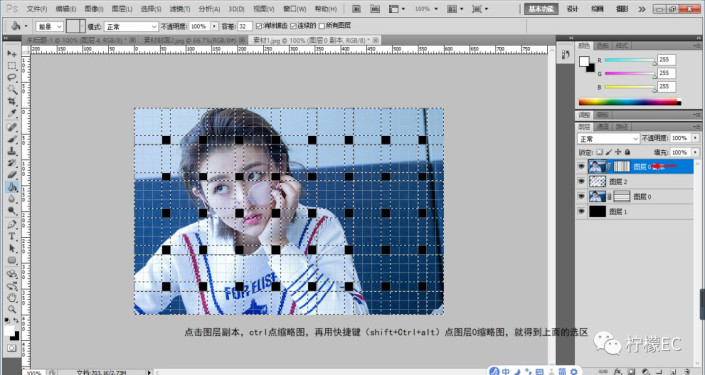
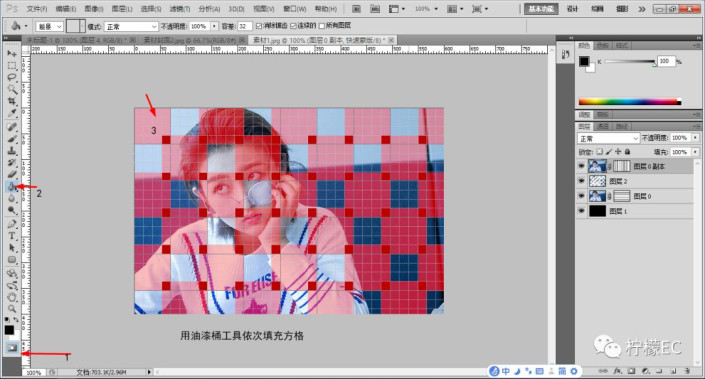
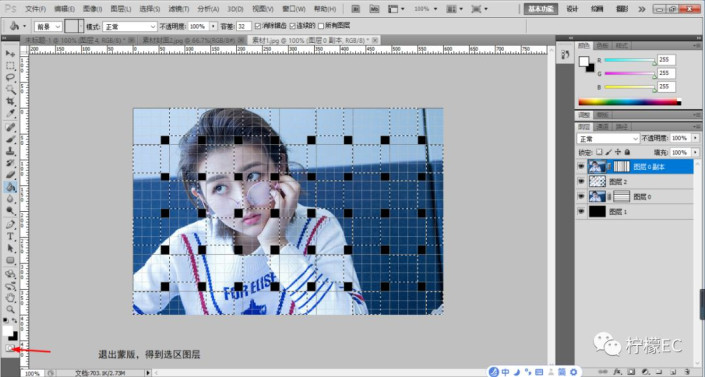
在图层2,点击右键(创建剪贴蒙版http://www.xiutujiang.com/tags/38848/),再给图层添加外发光调整参数(如上图)
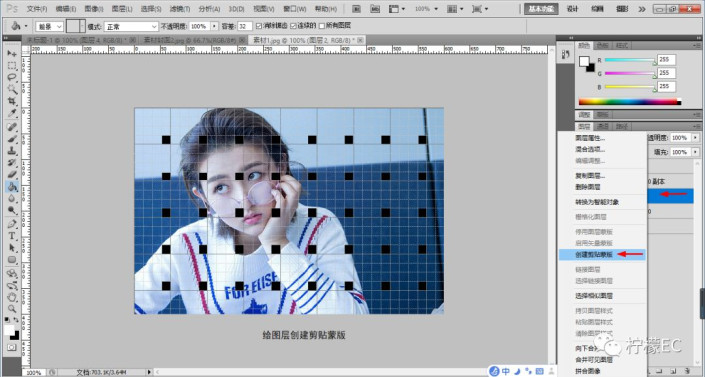
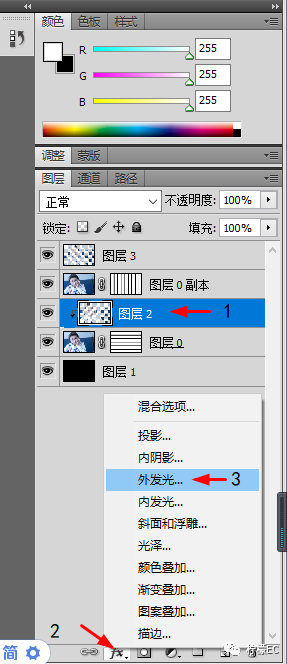
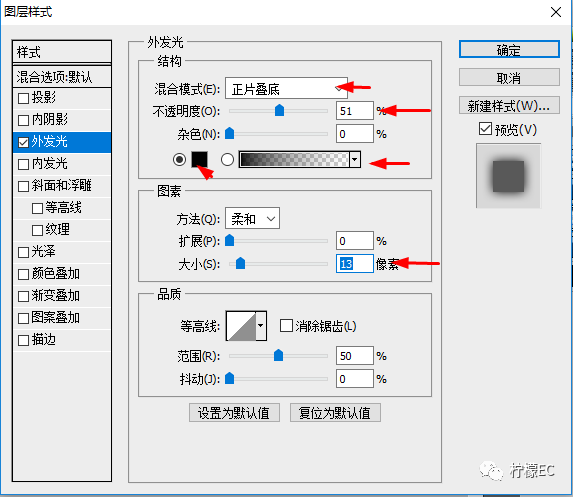
在图层3,点击右键(创建剪贴蒙版),再给图层添加外发光调整参数(如上图)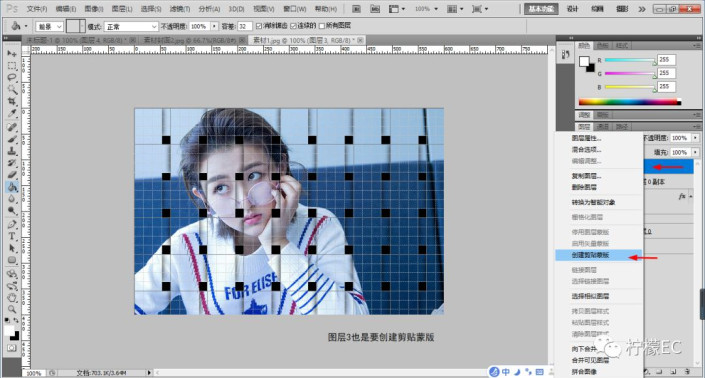
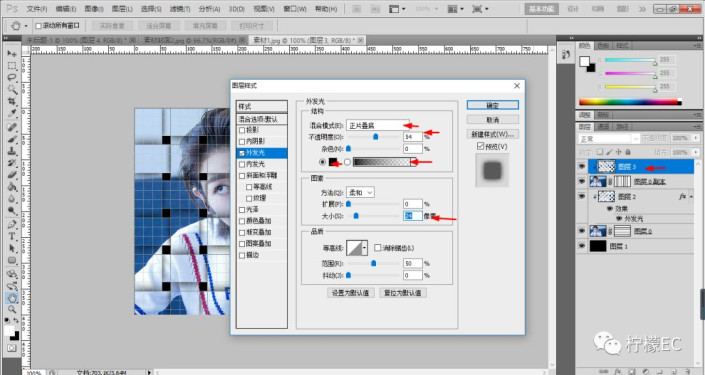
用快捷键(shift+ctrl+alt+E)盖印图层,得到图层4,最终的效果就出来了。
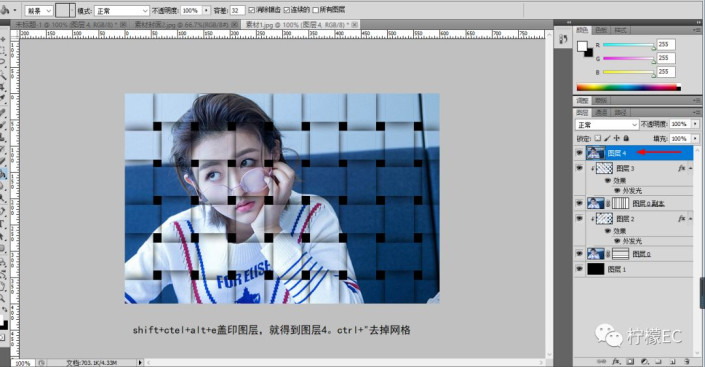
完成:

步骤有点多,同学们慢慢消化消化,相信同学们可以通过具体的制作掌握这种方法,如果觉得有点难,可以先拿小一点的图片进行练习,快快动手操作起来吧。
教程通过子枫的照片做素材来教同学们制作一种编制效果人像,觉得制作起来复杂的,来用最快速的步骤试试吧,操作起来比较简单,同学们一定可以学会,但是要动手噢,必须动手制作才可以的,再简单的教程也要学习,如果觉得这个教程太简单,可以学习只在PS中操作的,可以学习这篇教程来进行制作一起来学习一下吧。
效果图:

素材:

操作步骤:
第一步:
选择一张图片,在PS打开。给图片复制图层副本,得到两个图层一样的。复制一层空白图层,给它填充黑色背景,调到最后一张(如下图)
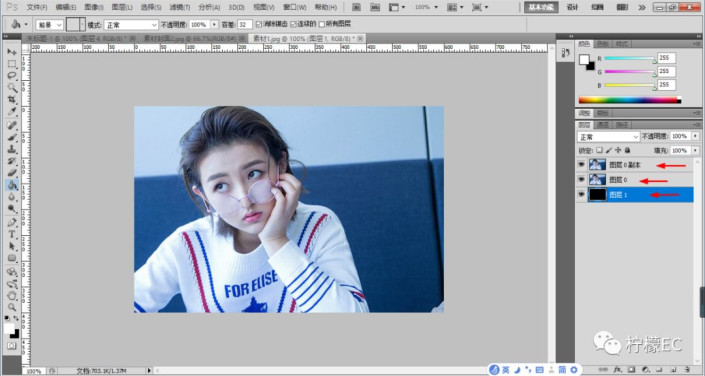 学习PS请到www.xiutujiang.com
学习PS请到www.xiutujiang.com
第二步:
ctrl+"快捷键http://www.xiutujiang.com/photoshop/jiaocheng/110097.html,网格线就出来了。用矩形选框,每三格用矩形选框选好,依次往下选择。选好选区就按 添加图层蒙版http://www.xiutujiang.com/tags/38847/。(如下图)
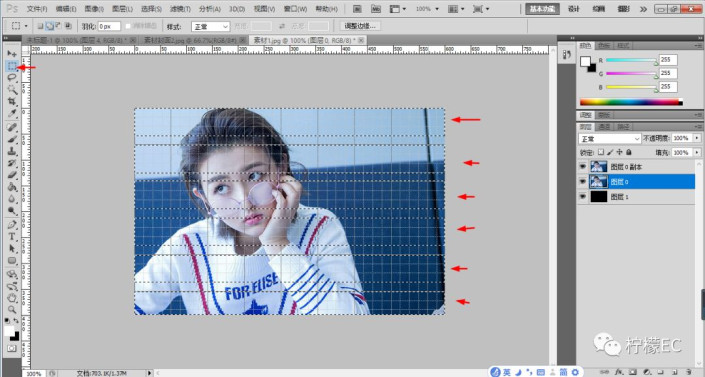
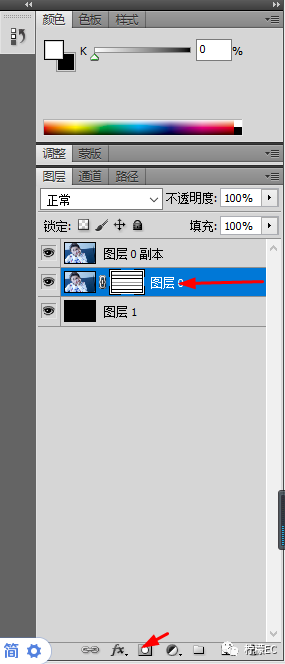
第三步:
按照上一步操作。用矩形选框,每三格用矩形选框选好,依次往下选择。选好选区就按 添加图层蒙版。(如下图)
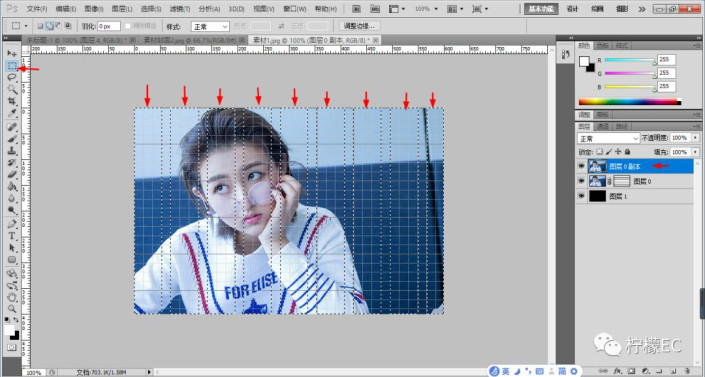
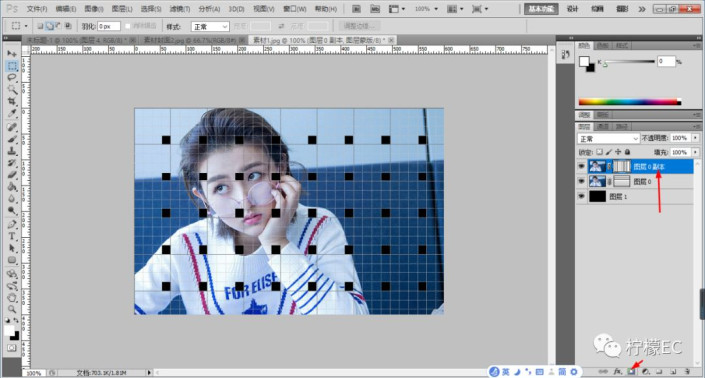
4
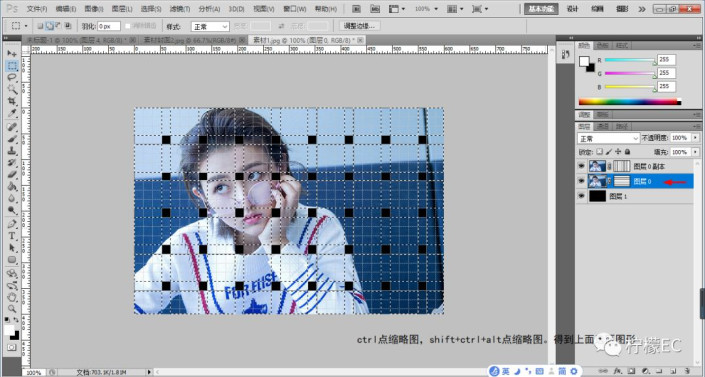
在图层0,ctrl点缩略图,得到选取。再用快捷键(shift+ctrl+alt)点图层副本缩略图,得到它们交叉选区。在选区用快捷键Q,得到快速蒙蔽。用油漆桶工具,给方块进行填充,得到上图。(如图所示)最后退出快速蒙蔽,得到图层2.
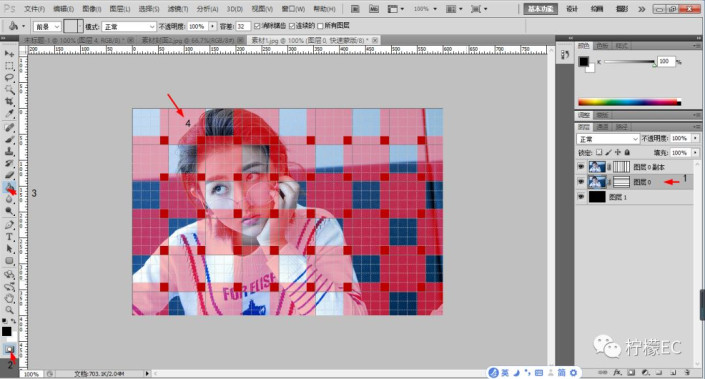
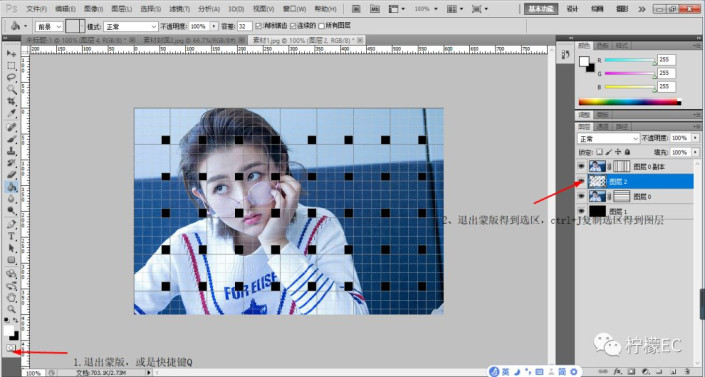
第五步:
在图层0副本,ctrl点缩略图,得到选取。再用快捷键(shift+ctrl+alt)点图层0缩略图,得到它们交叉选区。在选区用快捷键Q,得到快速蒙蔽。用油漆桶工具,给方块进行填充,得到上图。(如图所示)最后退出快速蒙蔽,得到图层3。
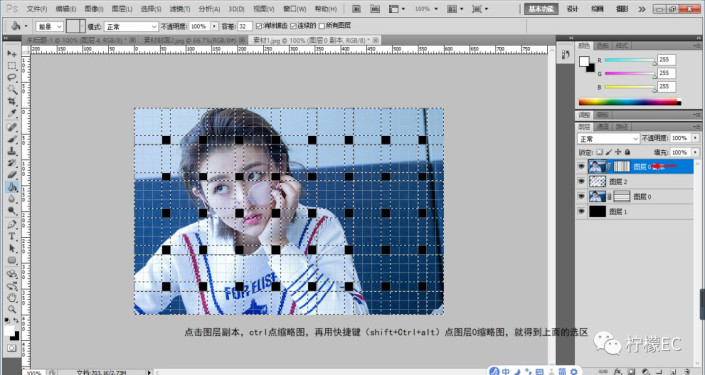
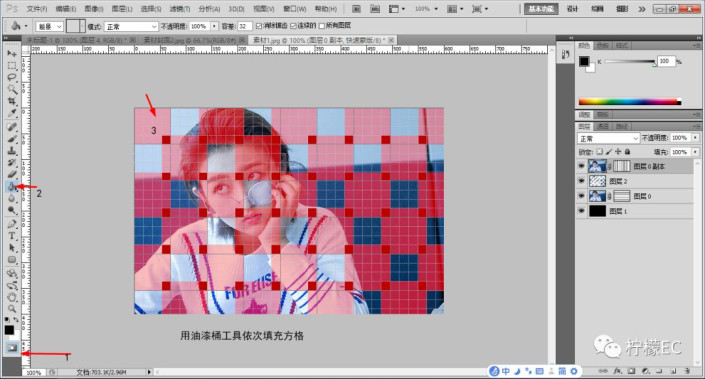
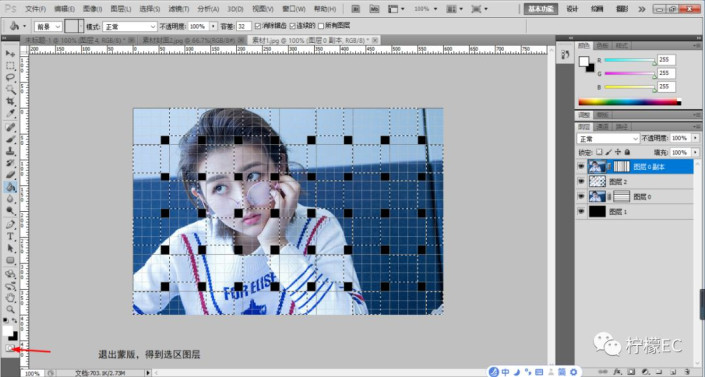
在图层2,点击右键(创建剪贴蒙版http://www.xiutujiang.com/tags/38848/),再给图层添加外发光调整参数(如上图)
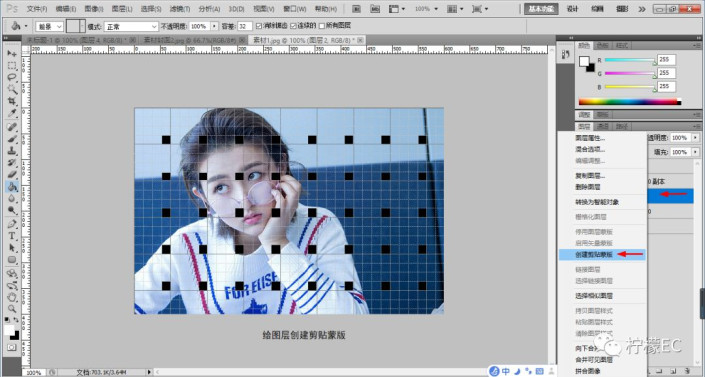
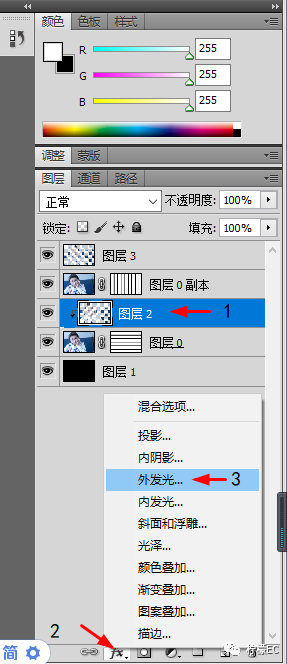
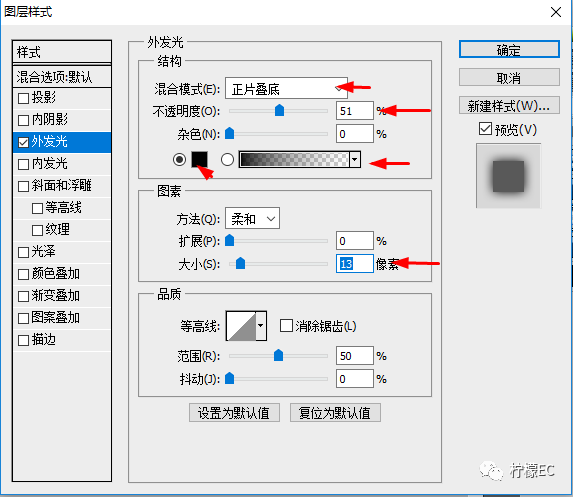
在图层3,点击右键(创建剪贴蒙版),再给图层添加外发光调整参数(如上图)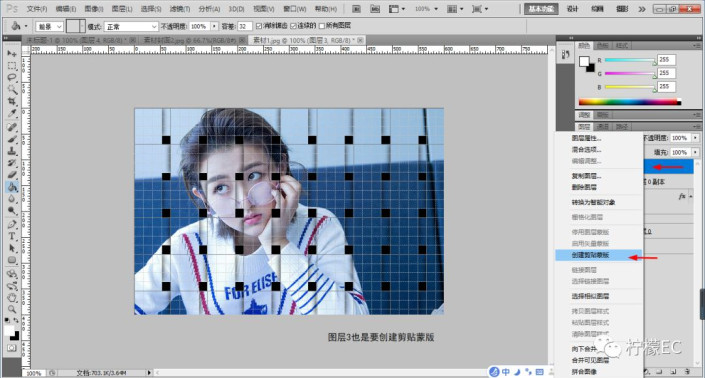
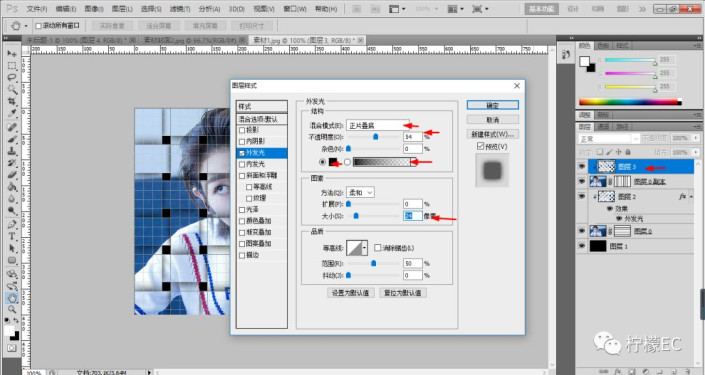
用快捷键(shift+ctrl+alt+E)盖印图层,得到图层4,最终的效果就出来了。
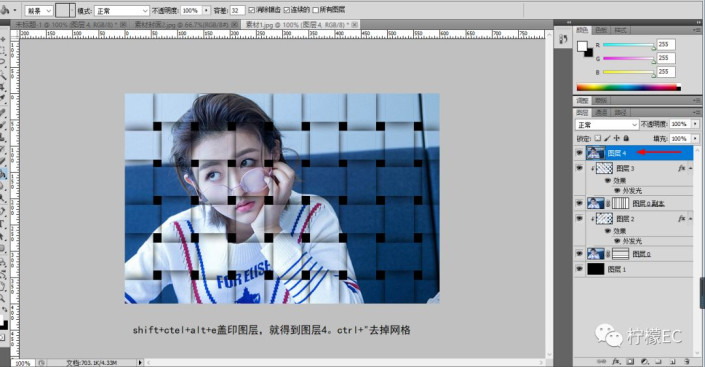
完成:

步骤有点多,同学们慢慢消化消化,相信同学们可以通过具体的制作掌握这种方法,如果觉得有点难,可以先拿小一点的图片进行练习,快快动手操作起来吧。
